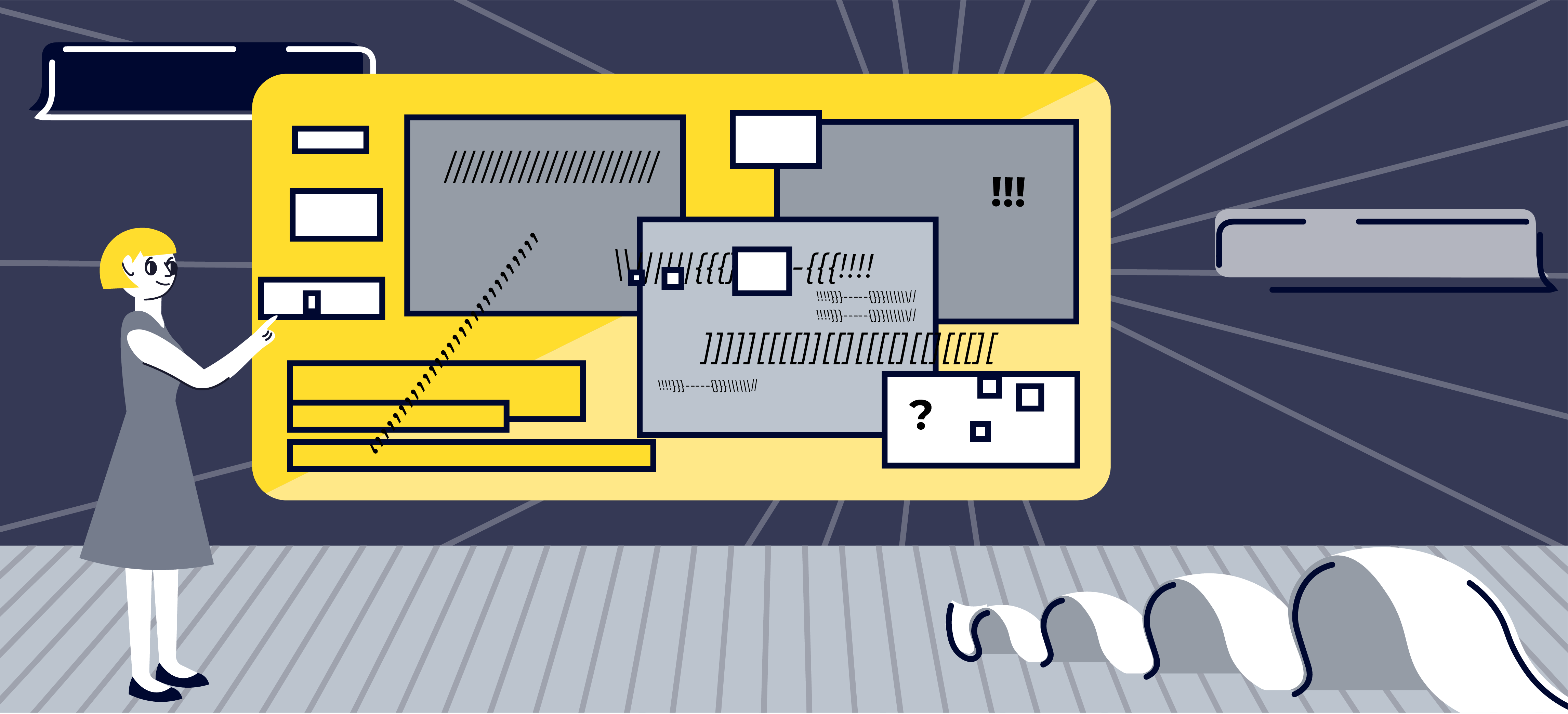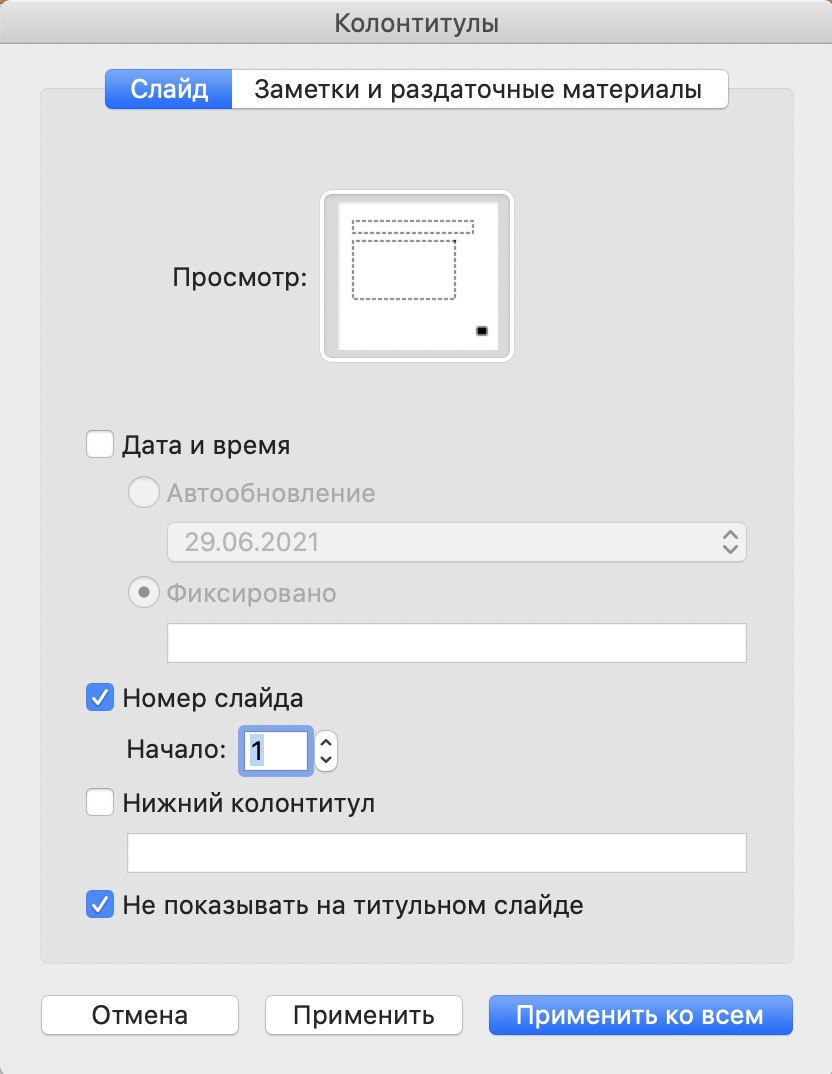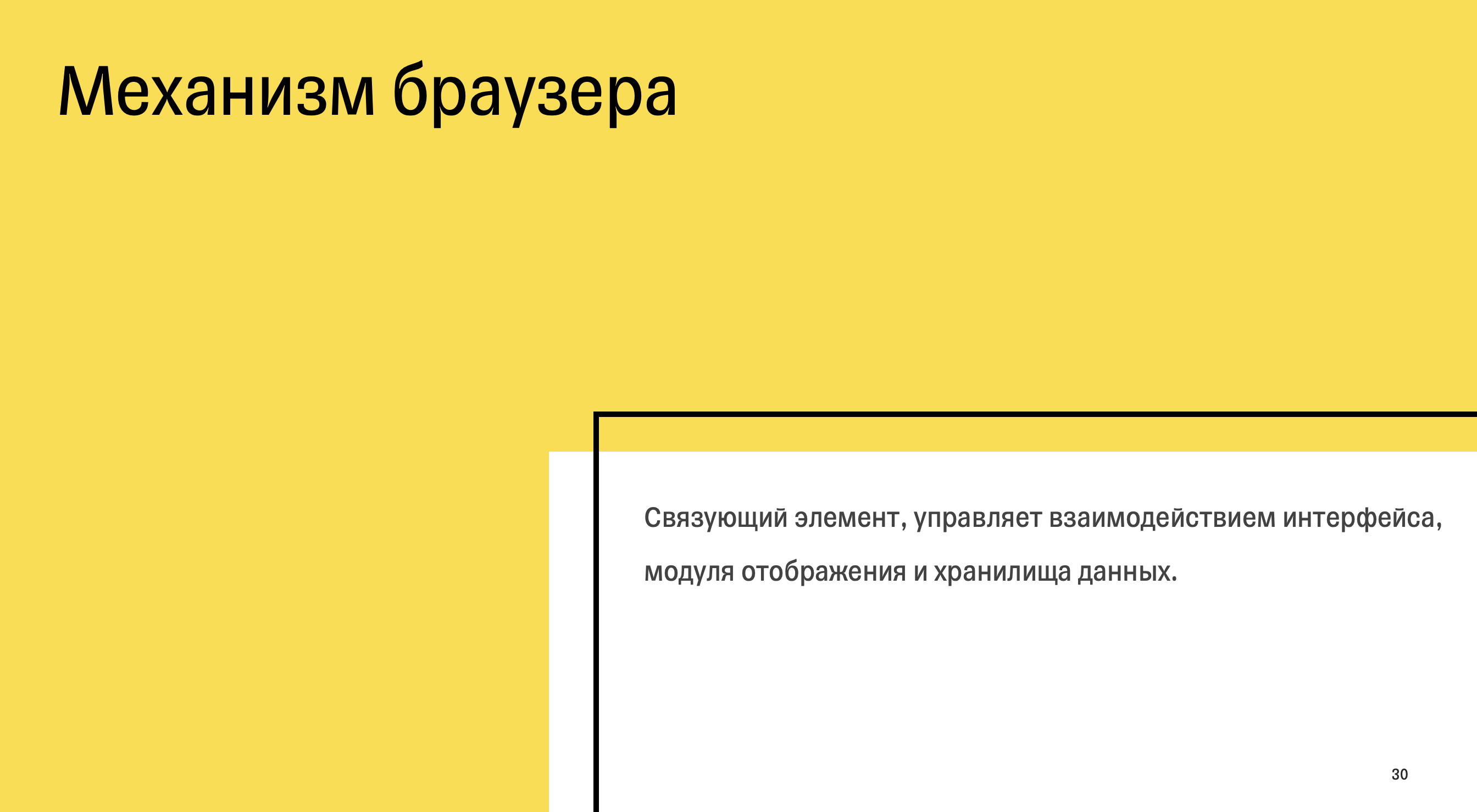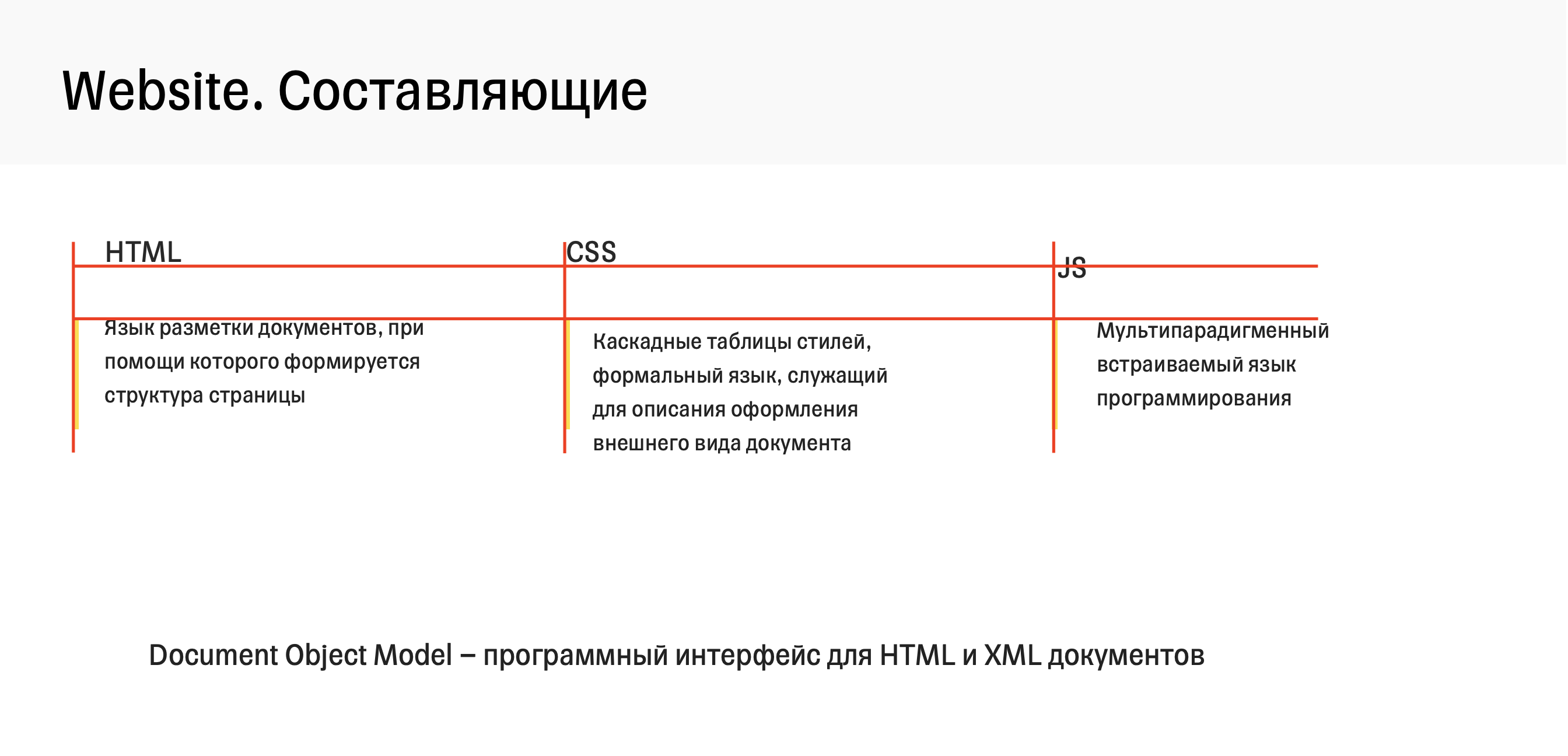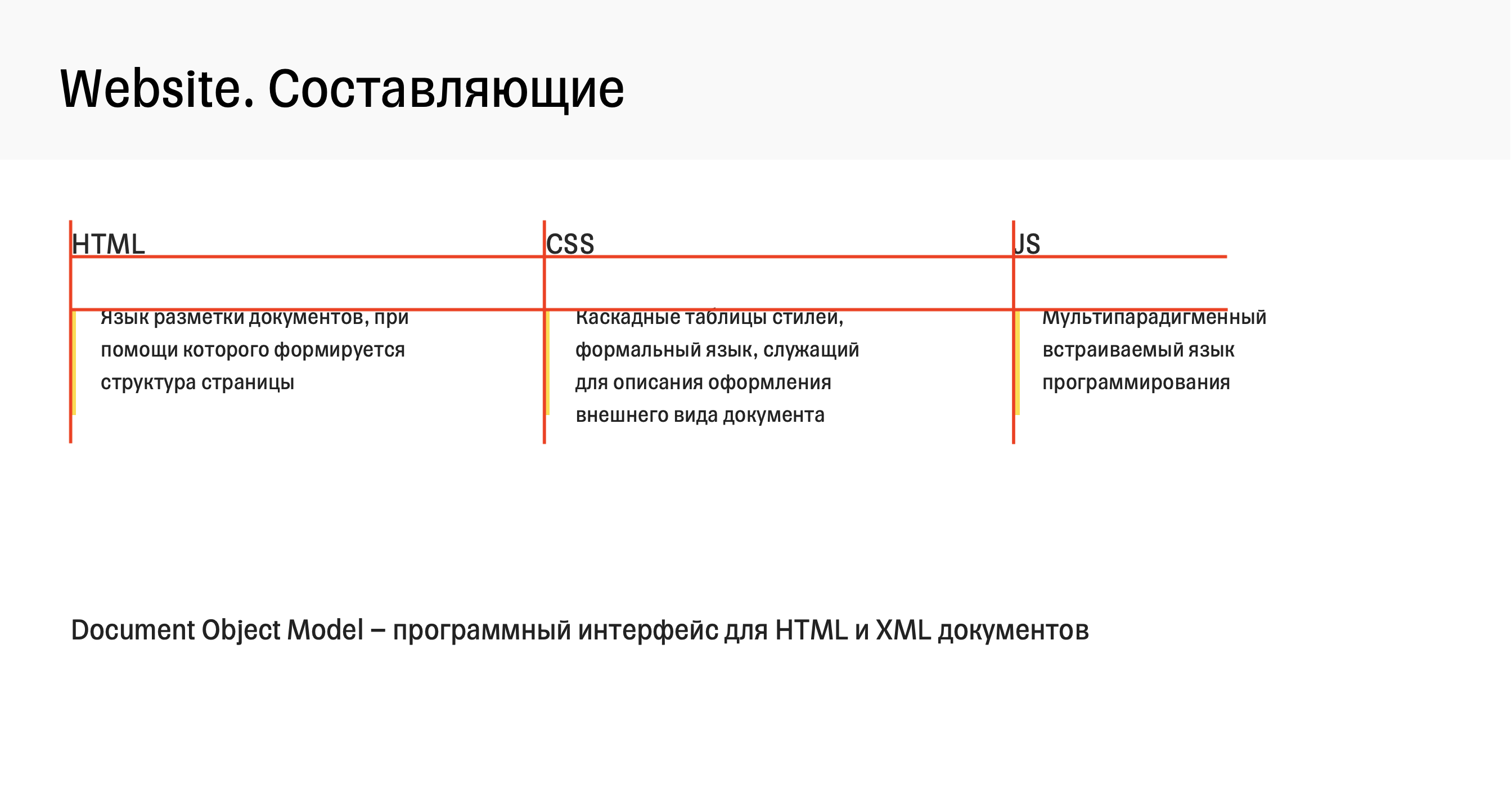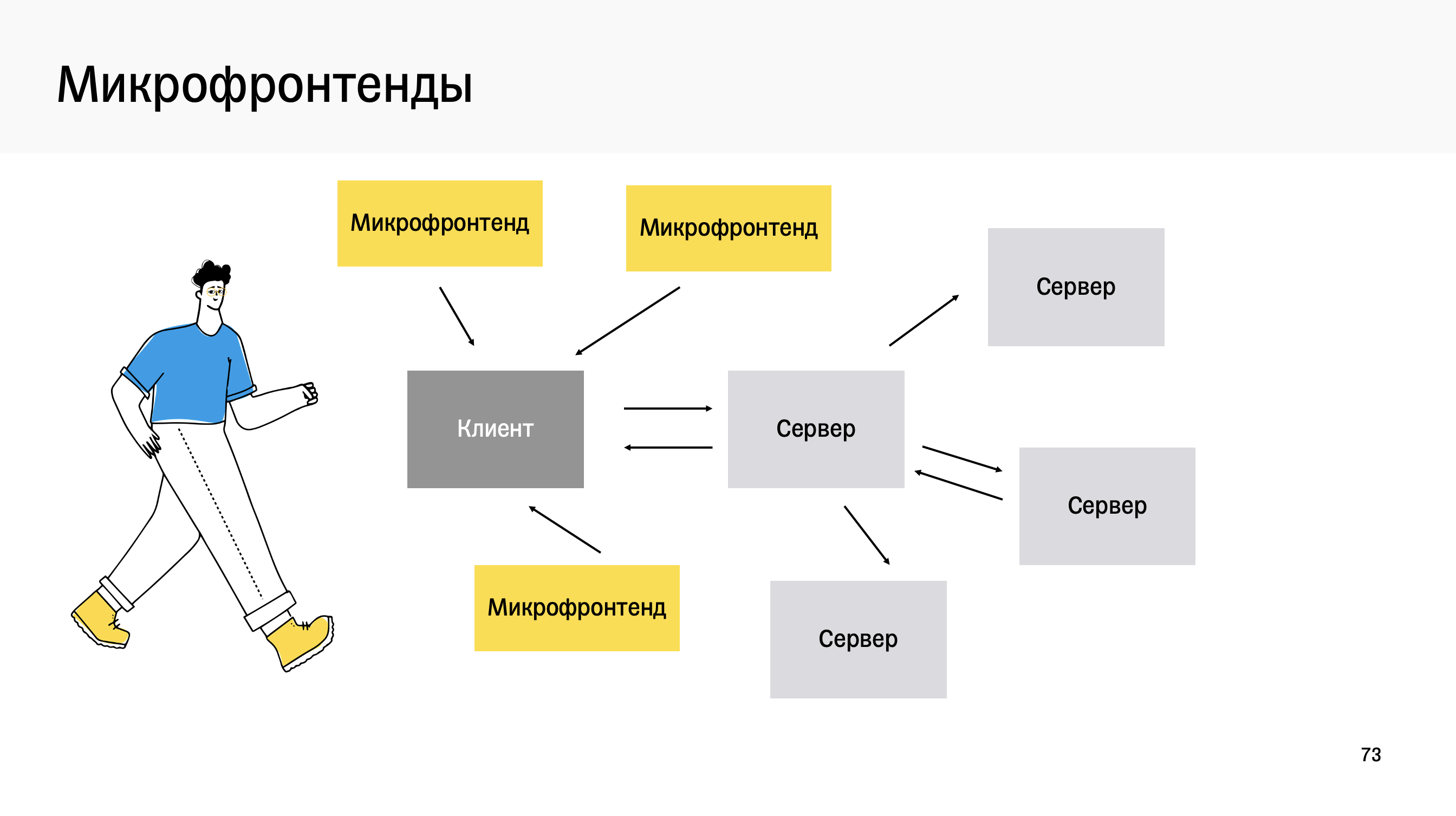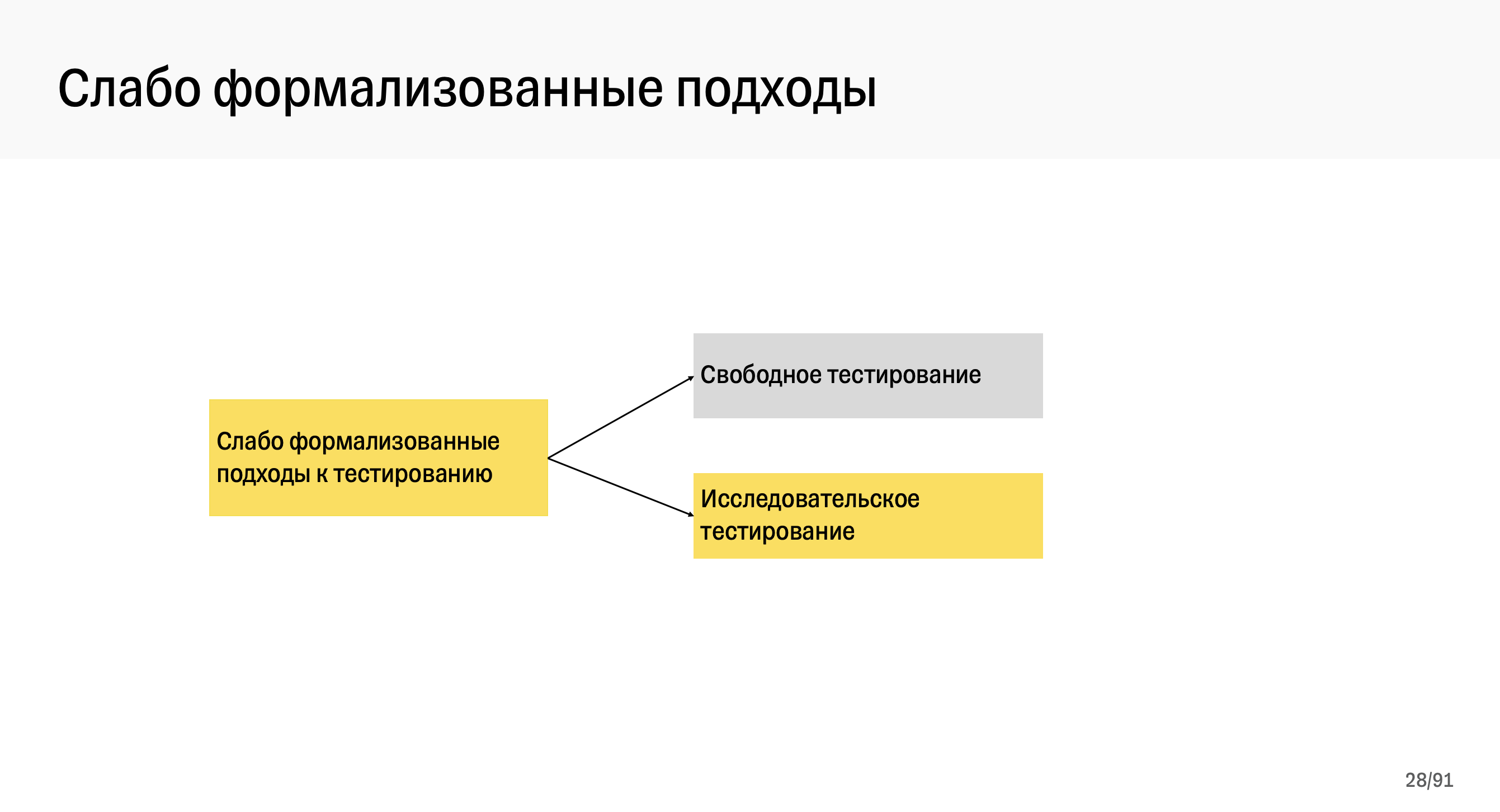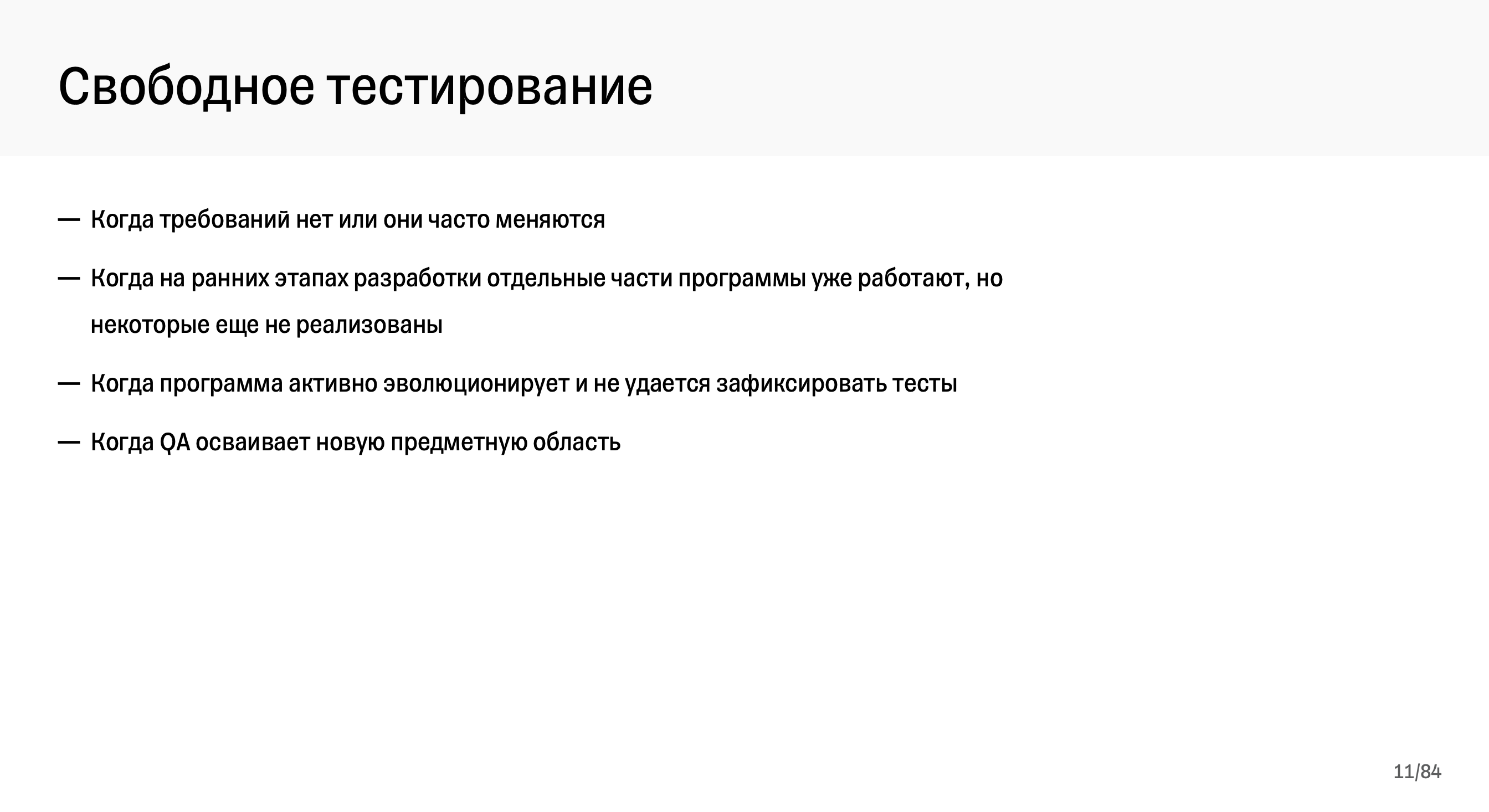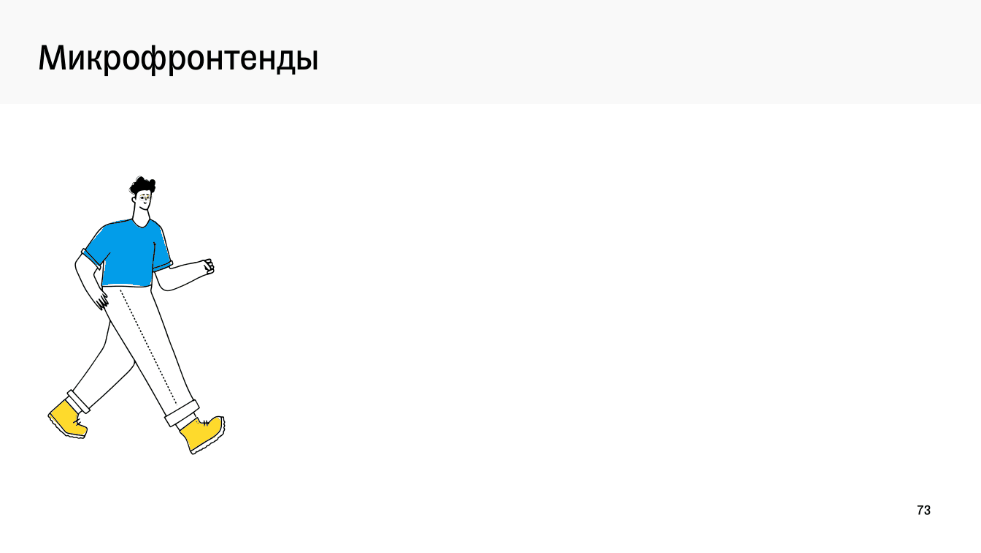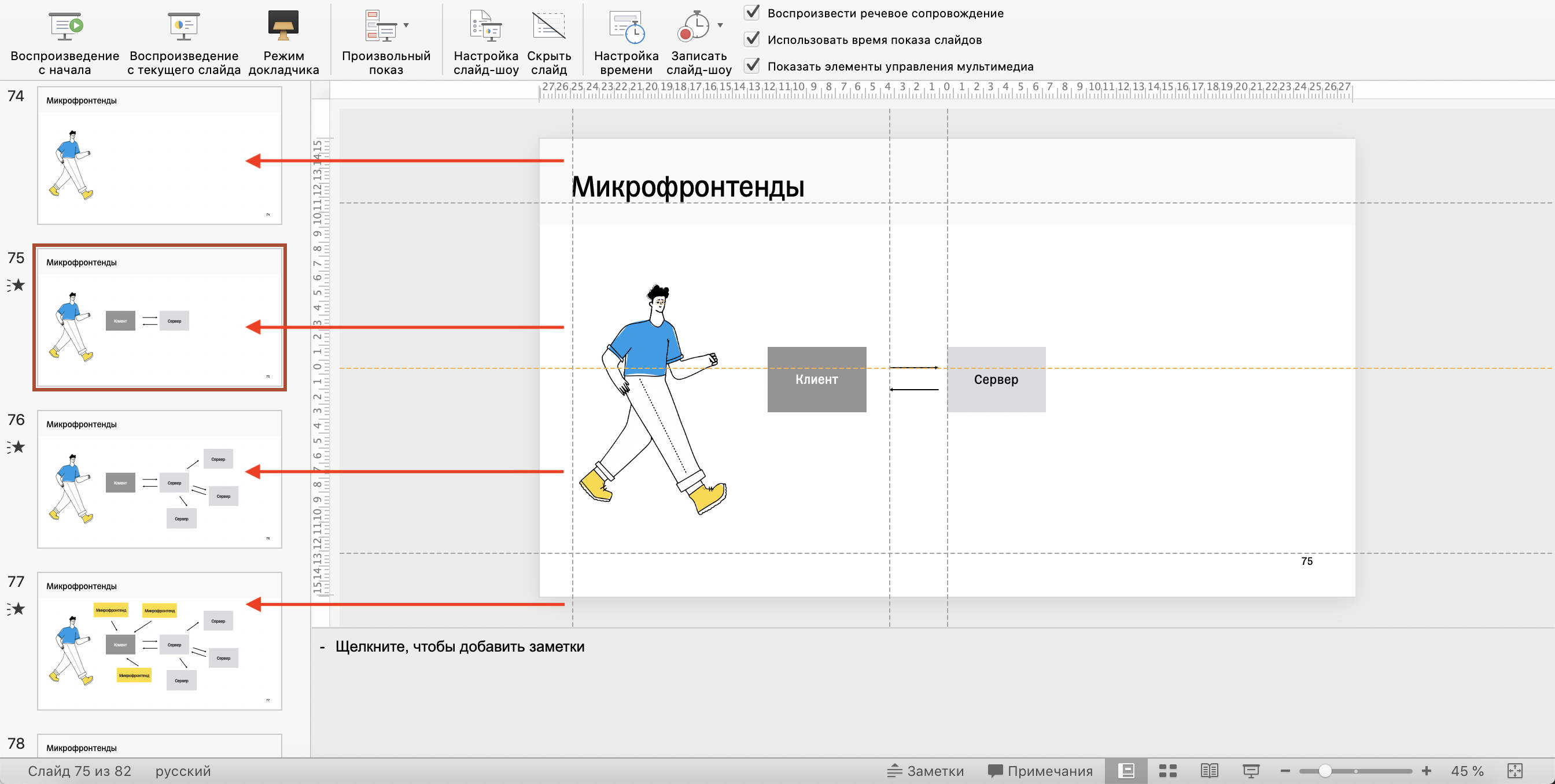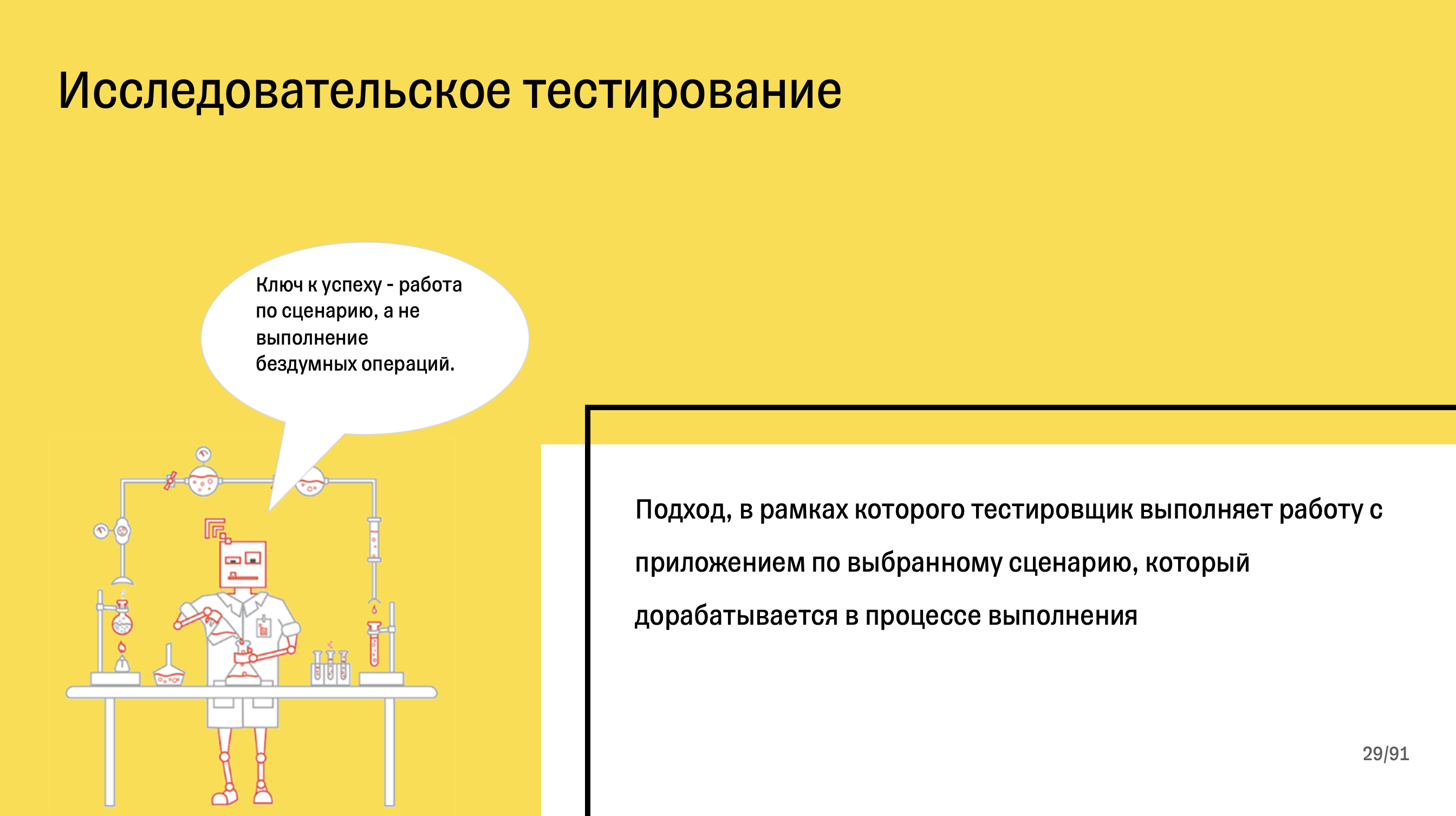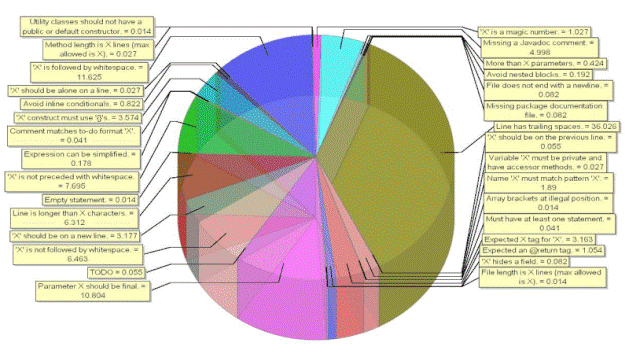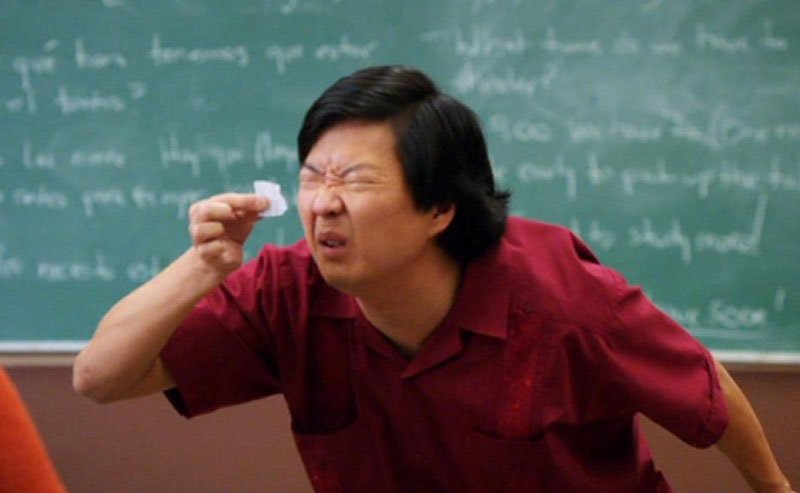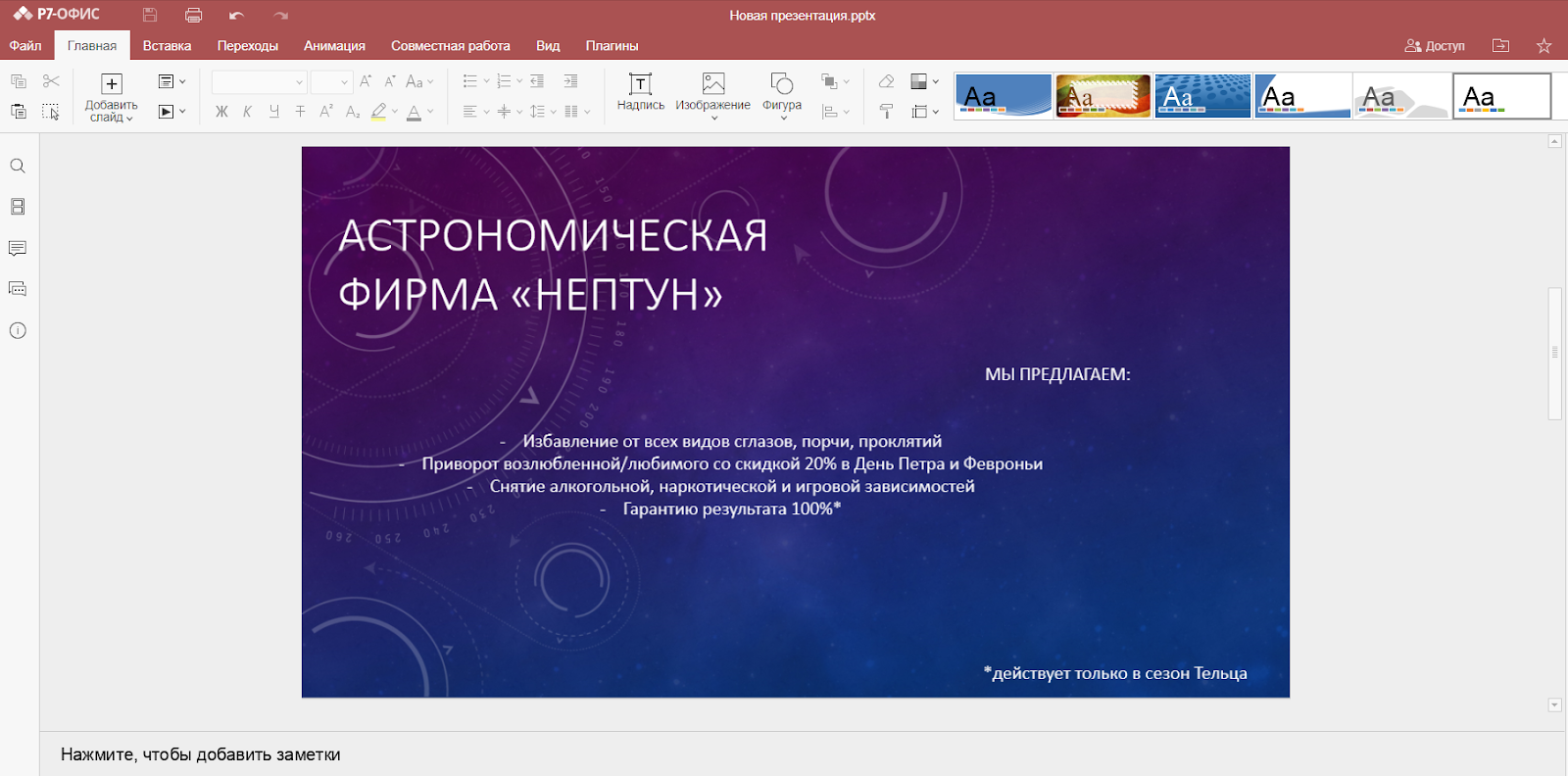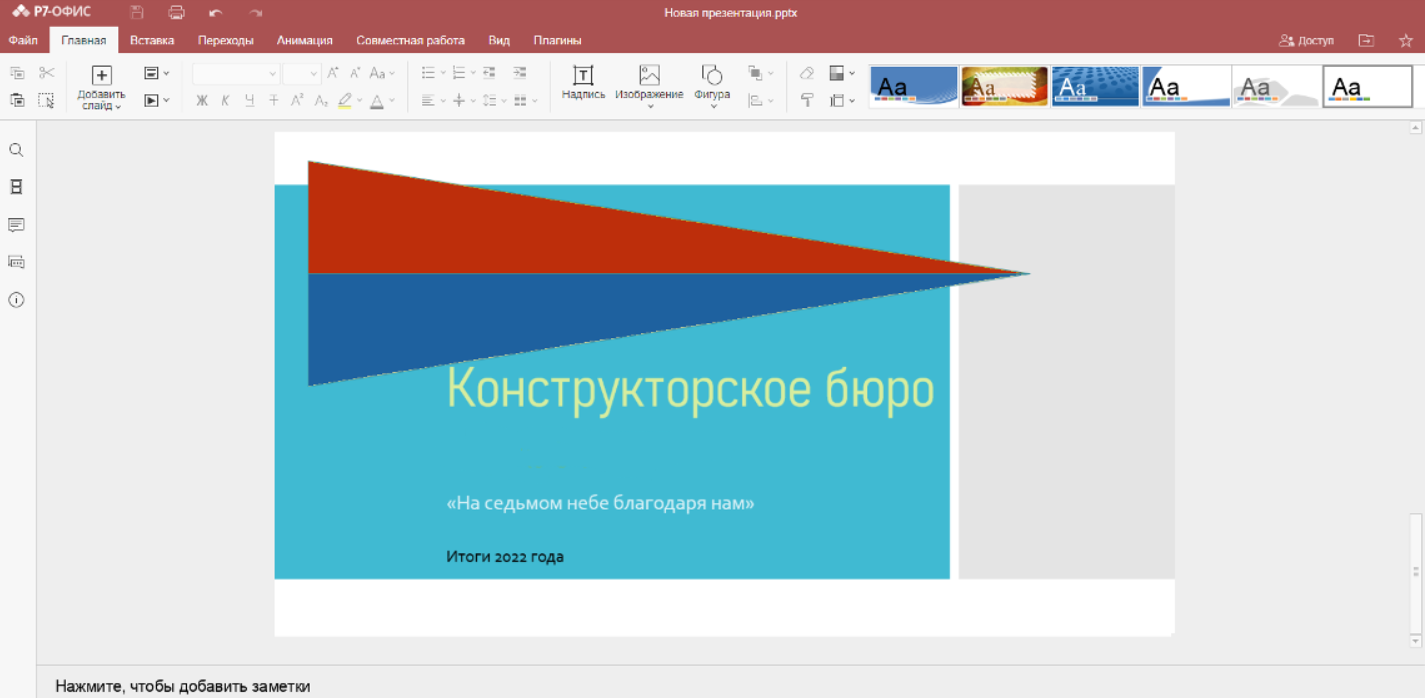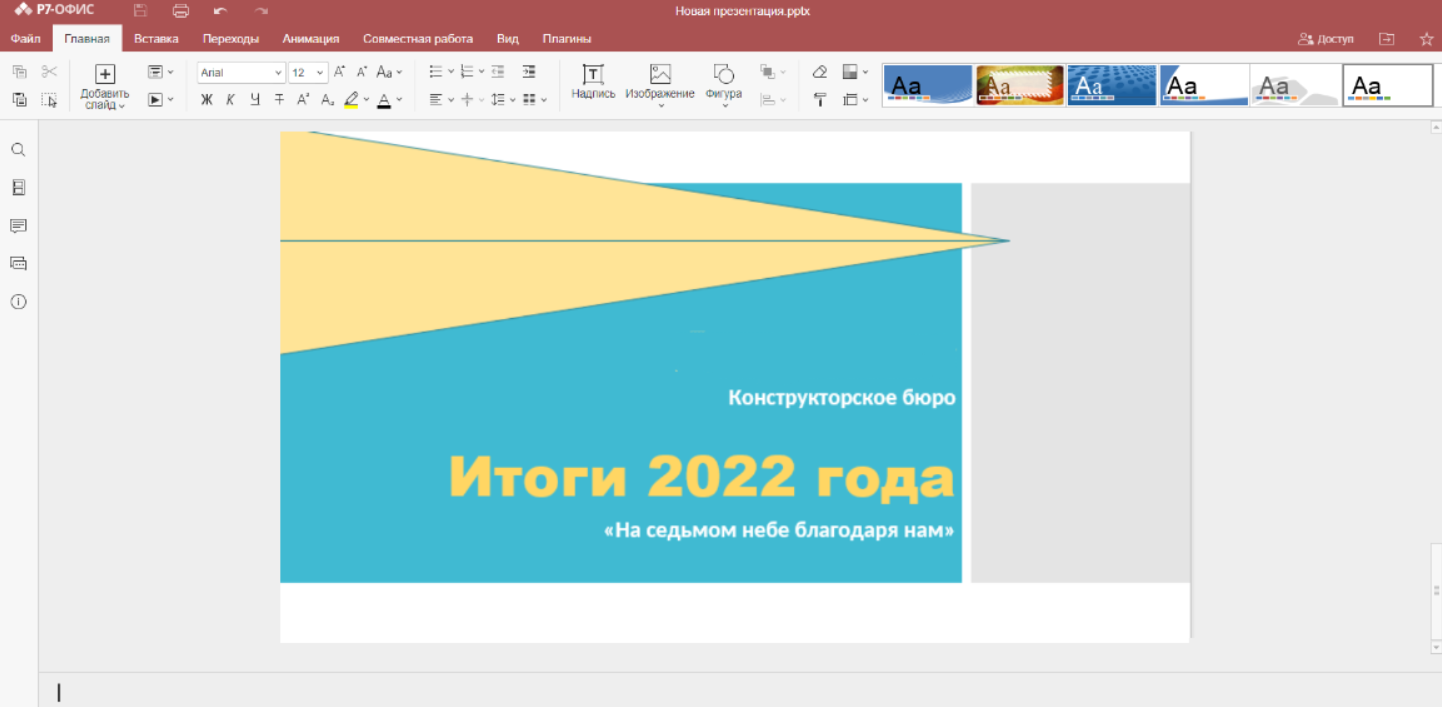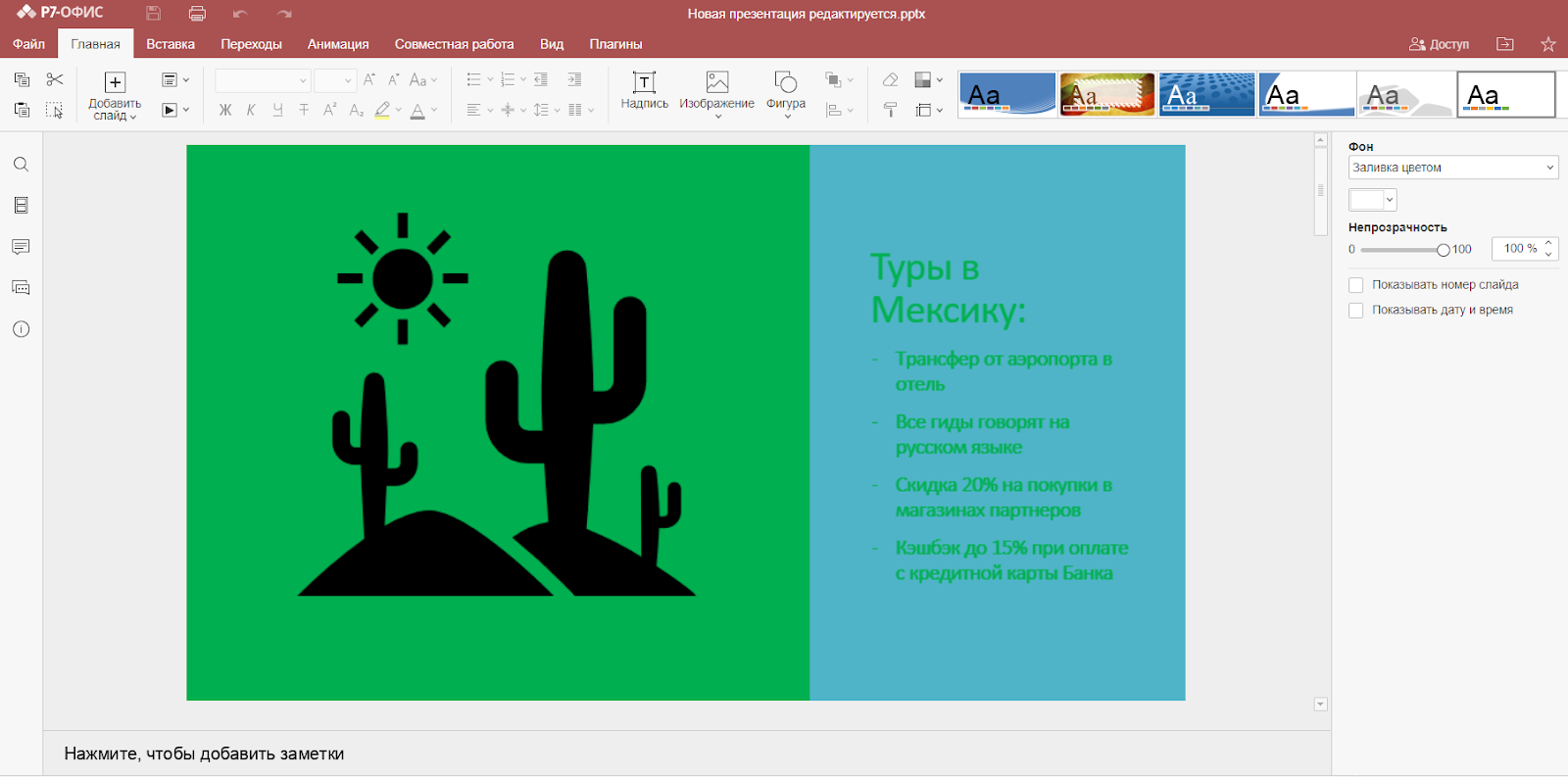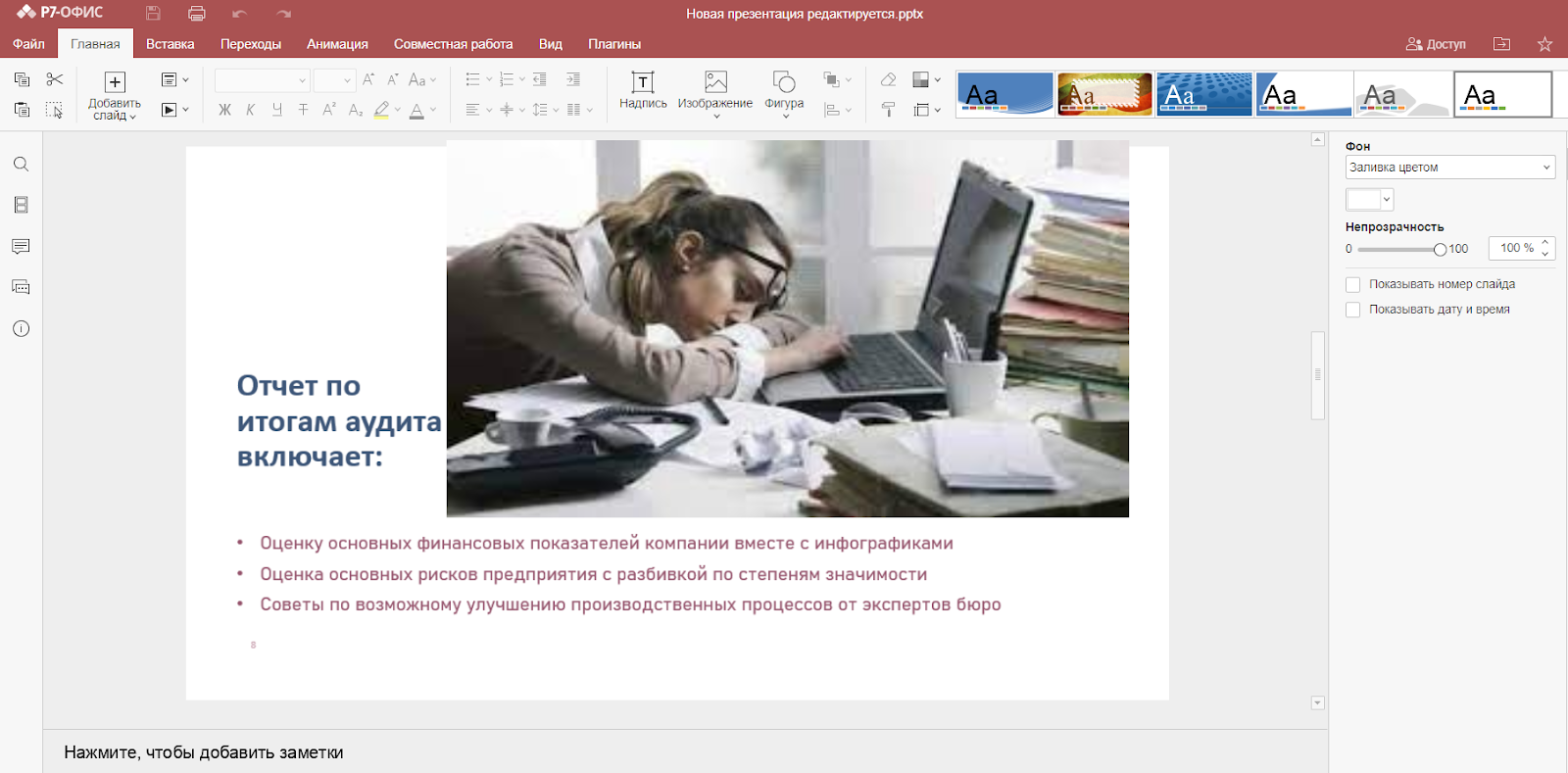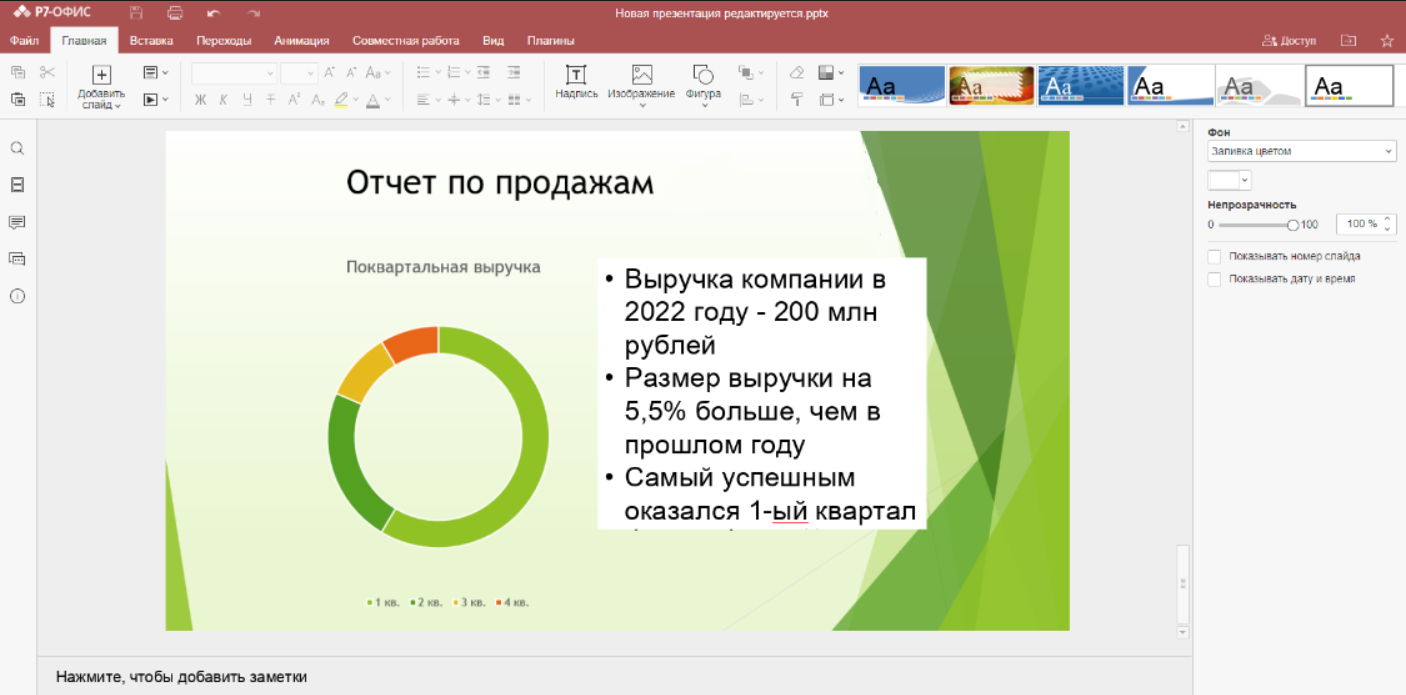#подборки
- 18 ноя 2020
-
11
Они мешают презентовать презентабельно
vlada_maestro / shutterstock
Автор статей по SMM, практикующий таргетолог, в прошлом — продакт-менеджер диджитал-проектов.
Презентации нужны всем — от школьников до руководителей. Ведь это отличный способ донести информацию, отчитаться о проделанной работе, рассказать о проекте или продукте. Главное — не допускать типичных ошибок, из-за которых презентация выглядит неубедительно, а внимание зрителей теряется:
- Нет цели
- Нет структуры
- Однотипные слайды
- Много текста
- Много мыслей
- Не тот размер слайда
- Мало или слишком много цветов
- Нечитабельный текст
- Неаккуратное оформление
- Нет пояснений к иллюстрациям
- Бессмысленные картинки
- Коротко о главном
Перед тем как готовить слайды, определите цель презентации. Например:
- «Показать, как выросли продажи / снизились затраты…».
- «Доказать выгоды от сотрудничества…».
- «Донести важность проблемы…».
- «Проиллюстрировать эффективность своей работы…».
Лучше конкретизировать. Например, вместо «Показать, что наши услуги выгодны» ставить такую цель: «Показать, сколько денег компания может сэкономить, если купит наши услуги, — и получить заявку на бесплатную консультацию».
Контент любого формата должен иметь чёткую структуру и логическую последовательность. Иначе сложно донести мысль, информация плохо воспринимается.
Главный секрет создания структурированной и логичной презентации — план:
- Введение. Вступительная часть, которая подводит к сути. Здесь можно объяснить, например, каким образом компания привлекает клиентов.
- Обозначение проблемы, актуальных вопросов. На этом этапе будет уместно рассказать, допустим, как упали продажи за последний месяц и на что это влияет.
- Решение проблемы. Тут можно перечислить новые рекламные каналы для привлечения новых покупателей. Добавить диаграммы/графики, чтобы наглядно показать потенциальный рост продаж.
- Заключение — повторение основных мыслей презентации. Коротко о главном.
Если все слайды одинаковые, меняются только заголовки и текст, — глаз быстро «замыливается», а интерес теряется.
Лучше использовать разные форматы и приёмы. На одном слайде можно оставить текст, на другом — разместить картинку, на четвёртом — уже диаграмму. Но важный момент: единое оформление (рамки, стили, шрифты).
Презентация должна помогать спикеру, а не оттягивать на себя всё внимание, заставлять напрягаться. Старайтесь использовать минимум текста, размещайте на слайдах только самое главное.
Если нельзя сократить текст, разбейте его на несколько слайдов. Если можно заменить его иллюстрацией, лучше так и сделать.
Важное правило: «Один слайд — одна мысль». Не пытайтесь вместить всё выступление в пару слайдов — смело увеличивайте их количество.
Увы, нет универсального совета по оптимальному количеству слайдов в презентации. Руководствуйтесь здравым смыслом.
Кстати, при создании лендингов похожее правило, только там «один сайт — один продукт».
| Раньше | Сейчас | |
|---|---|---|
| Популярный размер экрана | 4:3 | 16:9 |
По умолчанию PowerPoint создаёт презентации именно для 4:3. Если запускать такие на широкоформатном экране, по краям будут видны чёрные полосы. А презентация под 16:9 обрежется по краям на старом мониторе.
Не забудьте выяснить, на каком устройстве будет ваша презентация, чтобы сразу создать её в нужном формате.
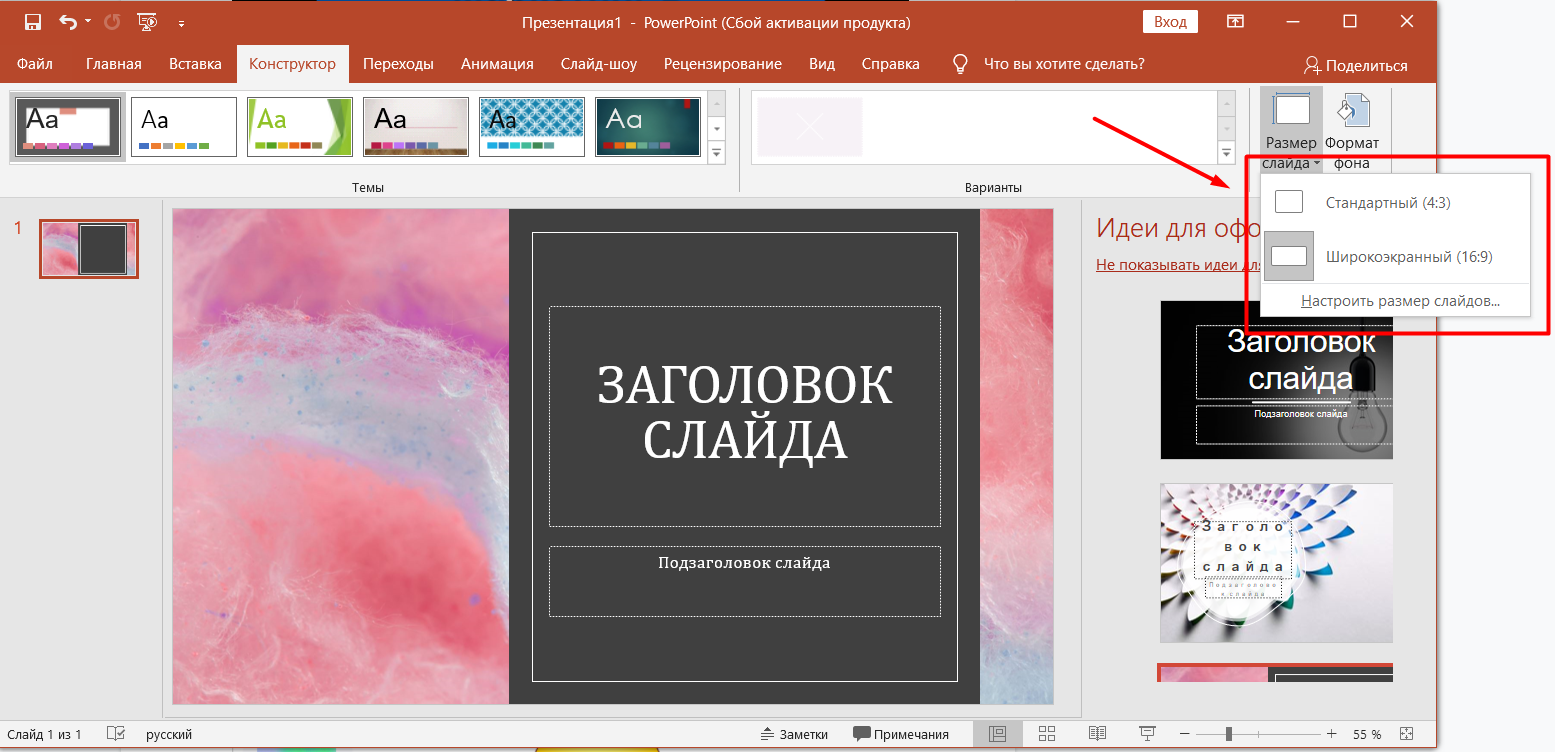
Чёрно-белые презентации смотреть скучно, но слишком яркие цвета мешают сосредоточиться.
Лучше не впадать в крайности: отказаться от монохромной презентации (если, конечно, это не фирменный стиль бренда), в то же время выбирать не больше
2–3 цветов.
Текста должно быть мало, но он должен быть хорошо виден на каждом слайде.
По опыту, шрифты без засечек (Arial, Tahoma, Verdana) легче воспринимаются, чем шрифты с засечками (например, Times).
Если не виден текст на картинках, лучше перепечатать его на слайды.
Некрасиво, если фотографии/видео плохого качества. Но особенно — когда текст заезжает на картинки…

… или скриншоты «висят» в воздухе.
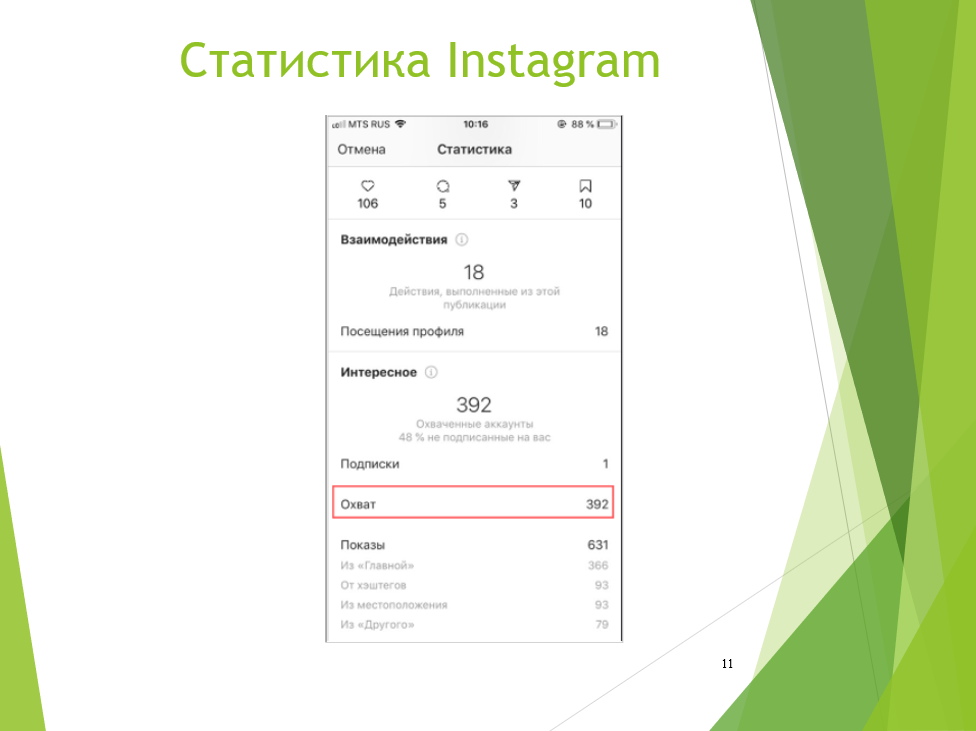
В таких случаях рекомендую использовать мокапы — макеты мобильных устройств.
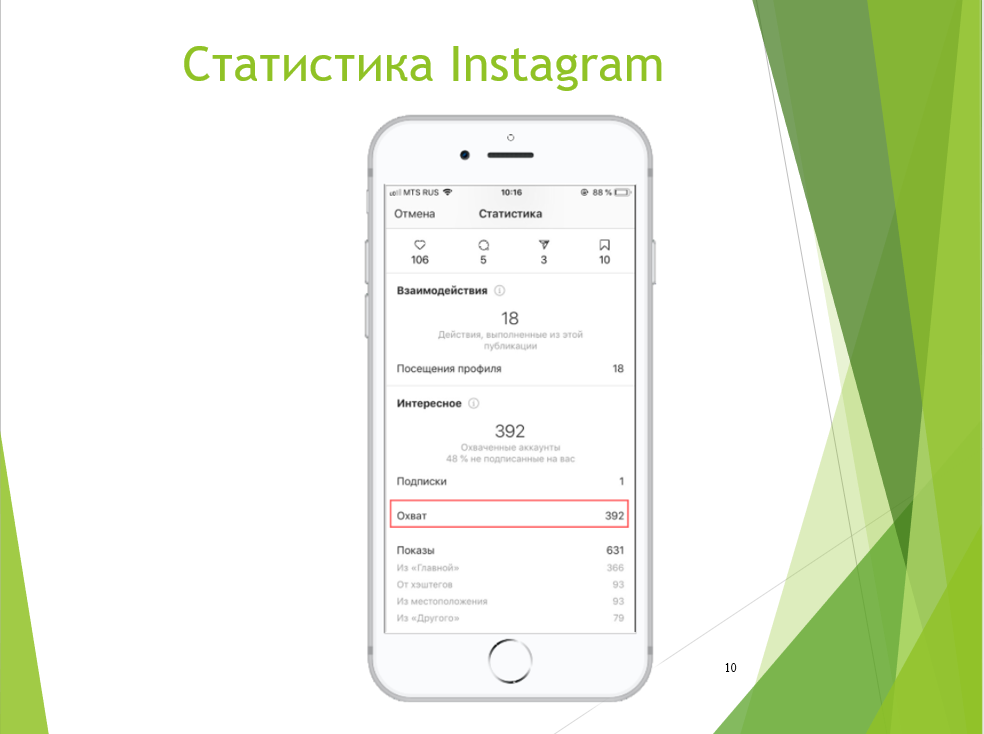
Сила визуализации — в скорости донесения информации. Но важно, чтобы при этом она была простой и понятной.
Поэтому стоит обязательно подписывать графики и диаграммы.
Изображения должны не «разбавлять» текст, а наряду с ним нести смысловую нагрузку.
Так что убирайте лишнее.
При создании презентации вы должны понимать цель и соблюдать структуру. Не делать однотипные и чёрно-белые слайды, в то же время не увлекаться цветами, шрифтами, картинками и текстом (его надо минимум — и читабельного). Помнить, что один слайд — одна мысль, и про его размер. Оформлять всё аккуратно и подписывать диаграммы, графики. Бессмысленные картинки не вставлять, только полезные иллюстрации.
А если хотите не только создавать эффектные презентации, но и аргументированно доносить свои идеи, быстро и логично структурировать информацию, выступать в стиле TED, — обратите внимание на курс «Мастер презентации и публичных выступлений».

Научитесь: Мастер презентации и публичных выступлений
Узнать больше
Типовые ошибки при подготовке презентации
Время на прочтение
6 мин
Количество просмотров 5.7K
Привет! Представляю продолжение статьи о типовых ошибках, которые допускают инженеры при подготовке публичных выступлений. Сегодня поговорим о подготовке презентаций.
Грамотная визуализация помогает воспринимать информацию. Недаром мы на митингах рисуем шаблоны процессов, а в документации — схемы сервисов. В выступлении также очень важна визуальная составляющая. Конечно, скучному или неструктурированному докладу не поможет даже самая яркая и стильная презентация. Но удачная визуализация поможет слушателям сформировать положительное впечатление и лучше запомнить доклад. Итак, поехали.
Нет номеров слайдов
В процессе выступления нумерация не очень важна. Но она незаменима при подготовке выступления. По моему опыту, на подготовку первого полуторачасового выступления требуется около полутора месяцев и десяток прогонов, иногда и больше. И на каждом из этих прогонов слушатели будут давать спикеру обратную связь. А теперь поставьте себя на место слушателя и представьте, что вместо лаконичного «13 — длинный заголовок» вам придется писать: «Заголовок „О дешевом способе генерации тестовых сценариев“ — слишком длинно». И таких комментариев будет очень много.
Иногда у меня получается 25—30 комментариев за прогон. И если нет номеров слайдов, каждый комментарий приходится как-то обозначать, чтобы дать спикеру адекватную обратную связь. А пока я думаю, как мне обозначить место в рассказе под комментарий, я пропускаю что-то важное. И спикеру приходится прогонять выступление снова и снова чтобы получить все релевантные замечания.
Что делать. Пожалеть тех, кто помогает вам с подготовкой выступления, и просто проставить номера слайдов. Благо почти в любой программе по верстке презентаций это можно сделать нажатием одной кнопки.
Презентация не в стиле мероприятия
Этот пункт относится скорее к сериям выступлений или мероприятий, связанным одной темой и единым стилем. Например, к финтеху, который проводит наша группа компаний. Или когда несколько спикеров выступают подряд со связанными темами.
Единый стиль в серии помогает слушателю обращать внимание не на оформление информации, а на ее суть. Представьте, что вы находитесь на сайте, оформленном в минималистичном стиле и серо-желтой гамме. Но в какой-то момент при переходе по ссылке — бац! — открылась зеленая страница с анимацией. На что вы обратите внимание: на контент или на визуальные изменения? В серии выступлений нужно, чтобы внимание было сосредоточено на контенте, а не на новом цвете или шрифте.
Единый дизайн может сократить время создания презентации. В серии выступлений часто приходится возвращаться к ранее рассказанному материалу. Если вся серия оформлена в едином дизайне, можно просто скопировать слайды из нужных презентаций и не переделывать их под свой стиль.
Также можно одинаково оформлять похожие сущности, чтобы слушателям было легче ориентироваться в информации.
Например, все определения и блоки вопросов мы оформляем на одинаковых слайдах. Так привычная картинка помогает быстрее сообразить, что нужно заскринить определение или написать вопрос в чат.
Что делать. Оформлять в едином стиле похожие сущности и серии выступлений.
Проблемы с выравниванием
Очень распространенная проблема — неряшливый вид презентации из-за съехавших отступов и выравниваний. И дело не в том, что спикеры сознательно не уделяют внимание отступам и выравниваниям. А в том, что люди, чья повседневная работа не связана с визуализацией, просто не замечают этих проблем. Их фокус внимания находится на контенте.
С одной стороны, они в чем-то правы: без грамотного контента не получится удачного выступления. С другой стороны, есть такое понятие, как трансцендентное качество продукта. Это некое состояние, эмоция, которую пользователь испытывает при взаимодействии с продуктом. Пользователь — это ваш слушатель, а продукт — ваше выступление. Так что же лучше: донести до пользователя ощущение четкости и аккуратности или неряшливости и несерьезного отношения к презентуемому материалу? Уверена, что первое.
Что делать. Настроить в своем редакторе линейки и выравнивать по ним все элементы, по вертикали и горизонтали. И обращать внимание на межстрочные интервалы в тексте — они везде должны быть одинаковыми. Для лучшего понимания можно прочитать какой-нибудь гайд по созданию презентаций, я пользуюсь уроком по базовым принципам дизайна Articulate 360.
Разные сущности выглядят одинаково
Обычно инженеры в своих выступлениях раскрывают достаточно сложный контент. И для его иллюстрации приходится использовать много сущностей на одном слайде. Так вот, золотое правило: одинаковое должно выглядеть одинаково, а разное — по-разному!
Что делать. Визуально отделять сущности друг от друга. Можно цветом, как на примере выше. Можно формой и размером. Также не стоит забывать про расположение. Например, если у элементов какая-то иерархия, хорошо бы показать ее визуально.
Очень много текста
Еще одна распространенная ошибка — дословно записывать свою речь на слайд. Так делать не стоит. Когда зритель видит много текста, он автоматически начинает его читать. То есть он с вашего голоса переключается на свой внутренний. И потом ему тяжело вернуть внимание к спикеру и войти в поток рассказа.
Слайды должны дополнять ваше выступление, а не отвлекать от него. Поэтому на них должен быть необходимый минимум текста. Только тезисы. Ничего лишнего.
Что делать. Советую после создания всех слайдов пройтись по презентации и попробовать переформулировать все в два раза короче. Как минимум убрать все вводные и связующие слова.
Все на слайде появляется сразу
Не только длинный текст делает слайд перегруженным, отвлекающим и сложным, но и обилие элементов в принципе. Но, если контент выступления сложный, разнести элементы на разные слайды удается не всегда.
Что делать. Добавить анимацию появления элементов или раскадровку. То есть любую сущность стоит показывать, только когда вы начинаете о ней говорить. Это относится и к блокам схем, и к пунктам списков.
Раскадровка надежнее, ведь в ней для появления элементов используется сам механизм переключения слайдов. Но презентацию с анимацией удобнее использовать слушателям как шпаргалку после выступления. Ведь на каждом слайде будет виден весь нужный контент.
Под анимацией я подразумеваю только простое постепенное появление элементов на слайде. Не стоит добавлять всякие сложные вылетания, выползания и вращения. От них наоборот предостерегают создатели конференций — и правильно предостерегают: вся эта мишура ужасно тормозит и отвлекает от спикера.
Размер элементов не соответствует их важности
Любой более-менее современный интерфейс обязательно использует размер элементов для привлечения внимания пользователя к определенным вещам. Да даже в договорах тонкости в них всегда печатают мелким шрифтом, чтобы не бросался в глаза. А рекламу и бонусы — максимально крупным.
Этот прием я очень советую использовать в презентации. И не только для привлечения внимания, но и для иллюстрации важности одних элементов относительно других.
Например, если вы на одном слайде и показываете этапы разработки, и рассказываете об их особенностях, названия этапов стоит делать крупнее.
Что делать. На каждом слайде продумайте иерархию элементов и сделайте самые важные элементы крупнее. Для усиления эффекта можно выделять важное не только размером, но и цветом.
Авторы не пользуются встроенными возможностями редакторов
Редакторы для создания презентаций могут сильно упростить жизнь и повысить эффективность работы над визуальной частью выступления. Если, конечно, использовать все их возможности. Не использовать возможности редактора — это как программировать без IDE: возможно, но для большинства долго и неудобно. Так что очень советую изучить хотя бы базовые функции выбранного вами редактора. И больше никогда не собирать списки из палочек.
Заключение
Отнеситесь к выступлению так же, как вы относитесь к своему продукту. Подумайте, кто ваша целевая аудитория, какие эмоции вы хотите вызвать у нее и какую пользу принести. Постарайтесь сделать процесс разработки своего продукта максимально эффективным: не изобретайте велосипеды, пользуйтесь готовыми инструментами и помощью коллег. И, конечно, моей статьей и краткой инструкцией:
-
Пройдите краткий обучающий курс по инструменту, в котором будете работать.
-
Пройдите обучающий курс по дизайну презентаций.
-
Добавьте номера слайдов.
-
Узнайте, нужно ли использовать шаблон мероприятия, и придерживайтесь его.
-
Наполните презентацию контентом, не забывая все выравнивать.
-
Проверьте, что размер элементов соответствует их важности.
-
Проверьте, что одинаковые элементы выглядят одинаково, а разные по-разному.
-
Проверьте, что более важные элементы крупнее менее важных.
-
Максимально сократите текст на слайдах.
-
Добавьте постепенное появление элементов.
-
Полюбуйтесь стильной и понятной презентацией.
Удачных выступлений!
Бывает, что потратил свои нервы и бесценное время на создание презентации. А она, не то что не работает, так еще и производит на зрителей прямо противоположный эффект! Как это возможно?
Чтобы не опозориться перед публикой, ознакомьтесь с материалами на нашем телеграм-канале для идеального написания работы и прочтите эту статью. Здесь мы рассмотрим основные ошибки студентов при создании презентации.
Топ-10 типичных ошибок при создании презентации
№1: Слишком много текста на слайде презентации
На слайде не должно быть много текста. Информацию нужно представлять тезисно: сжато, лаконично, емко.
Текст должен быть структурированным. Если его взяли из источника, обязательно нужно переработать и переписать своими словами.
Еще одна ошибка при оформлении текста в презентации – написание информации заглавными буквами. Используйте стандартные правила написания: первая буква заглавная, остальные – строчные, в конце предложения – точка.
Если же съезжает текст в PowerPoint, отрегулировать его можно рамками, в которых печатаете символы. Они покажут, где расположен центр слайда, чтобы отредактировать расположение информации.
№2: Плохая настройка смены слайдов
Студенты могут забыть про настройку слайдов, от чего будет зависеть скорость переключения картинок на публике. Убедитесь, что в презентации включен переход по клавиатуре или по щелчку мыши/прокрутке колесика.
Лучший способ показа презентации – автоматический. В этом случае все слайды будут показываться автономно, без участия автора. Но в этом случае речь должна быть хорошо отрепетирована.
№3: Картинки на белом или цветном фоне
Фотографии или картинки, помещенные на белом фоне, смотрятся безвкусно и непрофессионально.
Избежать этой ошибки в презентации PowerPoint можно не обязательно с использованием фотошопа. Воспользуйтесь специальной функцией в программе создания презентации.
№4: Слишком сложная система отображения информации
Это самый сложный пункт в создании презентаций. Многим не удается выбрать самое главное. Тогда они начинают мудрить, что приводит к максимальному запутыванию информации на слайде.
Некоторые умудряются поместить на один слайд по 4 диаграммы. Так делать не стоит. Всегда следуйте золотому правилу: 1 мысль – 1 слайд. Только так зритель сможет без труда найти нужные данные
№5: Слишком много изображений на слайде
Визуализация – это хорошо. Но часто студенты перебарщивают, думая: чем больше картинок, тем лучше для презентации.
Но они не учитывают, что, если размещать несколько иллюстраций на одном слайде, их размер уменьшается. В итоге мы получаем массу непонятных картинок маленького размера вместо одной большой и хорошо просматриваемой.
Если хотите показать несколько рисунков, делайте это на отдельных слайдах. Лучше показать качественные картинки, следующие друг за другом, чем все на одном экране.
№6: Грубые ошибки и опечатки
Не будьте самонадеянны – даже мировые классики от этого не застрахованы. Основные грамматические и орфографические ошибки или опечатки в презентациях могут сильно подпортить впечатление слушателей и свести к нулю все труды.
№7: Использование чужого компьютера
Большинству людей почему-то кажется, что у всех компьютеры должны работать одинаково. А кто виноват в том, что на университетском ноутбуке не установлены драйвера или программы для воспроизведения вашей презентации? Вы будете виноваты, поэтому не допускайте этой ошибки в создании презентации.
На всякий случай носите с собой ноутбук. А если лень тащить свой ноутбук, то хотя бы захватите на флешке собственную презентацию (и в виде текста тоже), а также мультимедийные файлы.
№8: Использование мультимедиа файлов
Да, согласны, что грамотное использование звука и видео в презентации могут улучшить эффект. Но может и ухудшить. Скажем, при распечатке раздаточного материала никто не сможет увидеть или услышать музыку и видео, так стоит ли использовать их в своей работе?
При этом специалисты называют такие файлы типичными ошибками при составлении презентации, потому что при слабом ПО они будут сильно тормозить программу.
№9: Использование мелкого шрифта
Мы прекрасно понимаем, что вы хотите вместить в эти 10-12 листов всю необходимую информацию, важные цифры, статистику и т.д. Однако использование мелкого шрифта не выход: так зрители вообще ничего не узнают о вашей работе, особенно если они сидят на задних партах. С крупным шрифтом у них будет шанс увидеть хотя бы что-то. Так что мелкий шрифт воспринимается как ошибки при подготовке презентации.
№10: Создание презентации в последний день перед защитой
Студенты часто относятся к этому виду работ, как и к любому другому экзамену. Но если к экзамену можно более-менее подготовиться за ночь, то создать качественную презентацию за тот же срок не удастся. Случиться может все, а по закону подлости именно это все и случится: пропадет свет, отключат интернет за неуплату, комп начнет глючить.
Подробнее о том, как оформить презентацию, вы можете ознакомится в обзорной статье. Но еще важно следить за тем, чтобы вы не принесли на защиту презентацию с ошибками в оформлении (к примеру, разный шрифт, центрирование по разным краям и т.д.). Это входит в топ-10 самых популярных ошибок в презентациях.
В общем, нюансов много. И если вы не уверены, что справитесь на «отлично», обращайтесь в сервис студенческой помощи!
Ошибка № 2: мелкие шрифты
В продолжение ошибки с изобилием текста. Для того, чтобы вместить большое количество текста на слайде многие используют мелкие шрифты. Конечно, очень хочется уместить всю собранную информацию, важные цифры и статистику и преимущества на одном слайде. Но использовать мелкие шрифты для такой цели — не лучший выход. Ведь при таком раскладе:
— на слайде много текста, который трудно читать;
— мелкий шрифт вряд ли заметен для зрителей;
— в конце концов, мелкий шрифт визуально выглядит не очень презентабельно.
Ошибка № 3: все цвета радуги на слайде
“Чем красочней презентация — тем больше она понравится зрителям!” К сожалению, это самое явное заблуждение насчет презентаций. Раскрасив слайды и шрифты различными цветами “креативщики” наверняка ожидают получить эмоции от зрителя. Бесспорно, презентация должна вызвать эмоции, но скорее доводами и фактами, а не бессмысленным пестрым оформлением. Иногда действительно лучше использовать шаблоны презентаций, чтобы не наломать дров.
Для слайдов достаточно использовать 2-3 основных цвета. Так презентация будет выглядеть более профессионально.
Ошибка № 4: использование типичных картинок
Белые 3D человечки, рукопожатия, лестницы успеха, лампочки — все подобные типичные стоковые картинки уже изрядно надоели зрителю. При просмотре такой презентации складывается впечатление, что никто и не думал заморачиваться над иллюстрациями и скачал первую попавшуюся на фотостоке.
Ошибка № 5 : слишком сложная инфографика
Бесспорно, графики и диаграммы позволяют донести важную мысль, но только слишком сложные для понимания, наоборот — затрудняют такую задачу. В конечном счете, если поставить себя на место зрителей, то становится очевидным:
— в такой презентации очень быстро надоест разбираться, что там означает красная линия, а что синяя и т.д.;
— сложный график попросту нечитабелен;
— когда график или диаграмма непонятны для большинства зрителей — такой график можно считать бесполезным.
Ошибка № 6: отсутствие структуры
Визуальный хаос в слайдах, отсутствие цели, никакой фактической информативности — характерные черты неудачных презентаций. Стоит отметить, что даже в повседневной жизни нам трудно слушать собеседника, который перескакивает с одной темы на другую. В итоге не понять, что же он хотел тебе рассказать.
Ошибка № 7: слишком много картинок на слайде
Бесспорно, картинки — прекрасный способ визуально преобразить презентацию, “разбавить” слайды или преподнести в лучшем свете свой товар. Однако, многие перебарщивают с количеством иллюстраций на слайдах. В итоге:
— уменьшается качество изображений ;
— при этом, картинки плохого качества — залог того, что презентация вызывает плохие ассоциации;
— большое количество изображений на одном слайде, делают презентацию визуально невосприимчивой.
Ошибка № 8: белое пространство на слайде
Вот вроде и мелочь, но очевидная и очень распространенная ошибка. В презентациях очень часто можно заметить белое пространство в изображении. И несмотря на то, что презентация может быть очень красивая и интересная, когда дело дойдет до такого слайда с белым прямоугольником — все впечатление рушится.
Ошибка № 9: искажение информации на слайде
Цифры в таблицах разбегаются в разные стороны, заползают в разные ячейки, строки налезают друг на друга, шрифты меняются или изображения сплющены — такое может произойти не только по вине составителя презентации, но и при импорте презентации на носитель или размещении на страницах сайтов.
Ошибка № 10: неправильно подобранные шаблоны презентаций
Шаблон — слабое место многих презентаций. С выбором шаблона возникает множество проблем:
— не сочетается с темой презентации;
— слишком яркий или наоборот тусклый фон;
— отсутствие единого стиля оформления слайдов;
— используется скучный фон, который предоставляют базовые шаблоны презентаций PowerPoint.
При создании презентации важно учесть много нюансов, чтобы привлечь внимание аудитории и продать свой продукт или идею. Рассмотрим шесть наиболее распространенных ошибок, которые не только не продадут продукт, но и полностью отобьют к презентации.
Ошибка № 1. Слишком много текста на слайде
Самая частая ошибка при создании продающей презентации — стремление поместить как можно больше информации на один слайд. Кажется, что чем больше расскажешь о себе или о продукте, тем вероятнее его оценят, но это не так.
Обилие текста на слайдах только снижает интерес зрителей, и к концу выступления аудитория не будет даже смотреть в сторону спикера. Презентация должна содержать только самые важные тезисы, конкретные данные или их визуализацию. Рассказать все остальное — задача выступающего. Следует помнить, что основная зада презентации состоит в том, чтобы лишь дополнять выступление. Рассмотрим примеры слайдов, выполненных в редакторе презентаций Р7-Офис.
Пример плохого слайда:
На слайде выше два абзаца с текстом. Здесь сообщается о четырех главных преимуществах компании, но из-за подобной структуры кажется, что важных тезиса всего два — по числу абзацев.
Как исправить:
Если убрать со слайда лишнее, получится четыре ключевых тезиса, которые важно донести. Раскрыть их на конкретных примерах — дальнейшая задача оратора, а не презентации. В этом случае аудитория обратит внимание и на слайд, и на дальнейшее устное выступление.
Ошибка № 2. Неправильное расположение текста
То, насколько аккуратно и выверено выглядит презентация, многое способно сказать о том, как в компании подходят к работе в целом. Презентация может содержать весьма информативные графики и быть хорошо структурирована, но при этом выглядеть неопрятно: с разъехавшимся по разным углам текстом и неправильным позиционированием на слайде.
Пример плохого слайда:
Текст на слайде выше расположен неверно. Заголовок слайда выровняли по правой стороне, подзаголовок — по левой, а основной текст и вовсе отцентровали. Это создает хаос, который сможет убедить потенциальных клиентов только в одном — услугами этой компании они вряд ли воспользуются.
Как исправить:
На исправленном слайде текст расположен таким образом, чтобы управлять вниманием зрителей. Название компании расположено по левому краю — оно как бы отделено от основного текста, но при этом сразу же обращает на себя внимание. Ключевые пункты вытянуты по ширине — так они занимают как можно больше свободного места на слайде и устраняют визуальные пробелы. Позиционировать ли по левому или правому краю — вопрос ситуативный, однако совершенно точно не стоит выравнивать основной текст по центру. Это ухудшает читаемость, поскольку зритель каждый раз «спотыкается» глазами, пытаясь обнаружить следующую строку.
Ошибка № 3. Слишком много цветов и шрифтов на презентации
Визуально перегрузить слайд можно не только обилием текста. С вниманием стоит также отнестись к выбору шрифтов и цветов. Дизайнеры советуют использовать не более трех цветов: основной, дополнительный и вспомогательный. При этом основной цвет не должен быть слишком ярким — тогда он будет выделяться и сделать акценты с помощью дополнительного цвета уже не получится.
Что касается шрифтов, то тут все еще проще: не больше двух — на заголовки и основной текст. Лучше бы они были из одной семьи шрифтов: например, Arial Black для заголовков и Arial для основного текста. Еще лучше, если выбранные шрифты согласуются с общим дизайн-кодом и айдентикой компании.
Пример плохого слайда:
На слайде выше четыре цвета шрифта и пять цветов фона, включая белый, из-за чего слайд выглядит перегруженным и крайне неоднородным. Шрифта всего два, как и следует — для заголовка и остального текста, но они крайне похожи друг на друга и визуально практически неотличимы. Из-за этого теряются все акценты.
Как исправить:
Оригинальная визуальная метафора с бумажным самолетом сохранена и на исправленном слайде, при этом использован лишь один вспомогательный цвет, что помогло избавить изображение от ощущения неоднородности. Текст немного иначе разделен на заголовки и подписи — плюс хорошо подобраны сочетающиеся между собой шрифты.
Ошибка № 4. Нечитаемый текст
Следующая ошибка часто вытекает из предыдущей — визуальной перегруженности, хотя не обязательно к плохой читаемости текста на слайде приводит обилие цветов — вполне возможно создать презентацию из двух цветов, которые не будут видны друг на друге. Яркий (во всех смыслах) пример — зеленый текст на голубом фоне, который способен продать разве что пару очков для того, чтобы его разглядеть.
Пример плохого слайда:
Сделать текст нечитаемым можно с помощью всего двух неверно подобранных цветов. Лучше всего тест делать белым либо черным — цветные буквы будут смотреться плохо почти на любом цвете за исключением белого.
Как исправить:
Белый текст на черном или темном фоне читается лучше всего. Тем не менее, подобное оформление применимо далеко не во всех случаях — часто выбор цветов ограничен айдентикой компании.
Ошибка № 5. Использование некачественных изображений
Любая презентация будет гораздо эффектнее с помощью фото или картинок. Однако при добавлении изображений стоит обратить внимание на технические аспекты: какого оно формата, какого разрешения, каким образом можно вставить его на слайд.
Если подразумевается, что изображение будет занимать существенную часть на слайде, необходимо выбирать картинки в высоком разрешении. Если фотографии в высоком разрешении нет, не стоит искусственно растягивать ее по слайду. Это создаст след из пикселей и испортит общее впечатление от презентации.
Пример плохого слайда:
С картинкой на слайде выше проблем сразу несколько. Во-первых, изображение в слишком низком разрешении: попытка его растянуть привела к появлению заметных невооруженным глазом пикселей. Во-вторых, оно, очевидно, скачано с первого попавшегося сайта, поэтому на нем остался водяной знак. Наконец, картинка абсолютно не к месту: какое отношение имеет уставший сотрудник с телефоном и горой бумаг к отчету по результатам аудита?
Как исправить:
На исправленном слайде нет фото — лишь минималистические визуальные элементы и иконки, которые структурируют информацию и направляют внимание зрителя. В этом случае изначально не было нужды ничего иллюстрировать, поэтому фотографию лучше убрать вовсе.
Ошибка № 6. Неинформативная визуализация данных
Инфографика может отлично дополнить главные выводы презентации, продемонстрировав их наглядно. Но следует осторожно обходиться с диаграммами — они будут уместны далеко не во всех случаях, поскольку с их помощью не получится продемонстрировать динамику процесса по сравнению с прошлыми отчетными периодами.
Пример плохого слайда:
На слайде выше видно, как инфографика сильно теряет свою наглядность и становится скорее визуальным дополнением к презентации, чем ее сущностным аспектом.
Как исправить:
Верным будет выбрать другой вид диаграммы, чтобы повысить ее информативность. Кроме того, диаграмма должна содержать только самые важные обозначения и цифры.